win7怎么搜索蓝牙设备
更新时间:2023-12-05 12:03:26作者:yang
在现代科技的快速发展下,蓝牙设备已经成为我们生活中不可或缺的一部分,有时我们可能会遇到win7系统搜索蓝牙设备时无法找到设备的问题。这种情况常常让人感到困惑和苦恼。为什么win7系统无法搜索到蓝牙设备呢?可能的原因有哪些呢?又该如何解决这一问题呢?在本文中我们将探讨win7系统搜索蓝牙设备失败的可能原因,并提供相应的解决办法,帮助您解决这一烦恼。
具体方法:
1.首先,我们打开电脑。找到桌面上的计算机软件,然后单击鼠标右键选择“属性”选项即可。
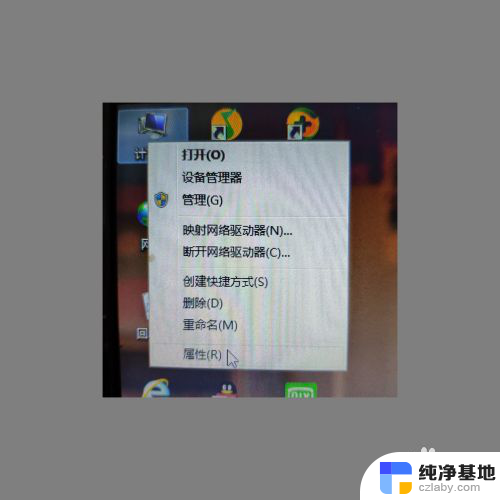
2.然后,我们进入计算机属性的窗口。在这里可以看到一个“设备管理器”的选项,大家点击进入即可。
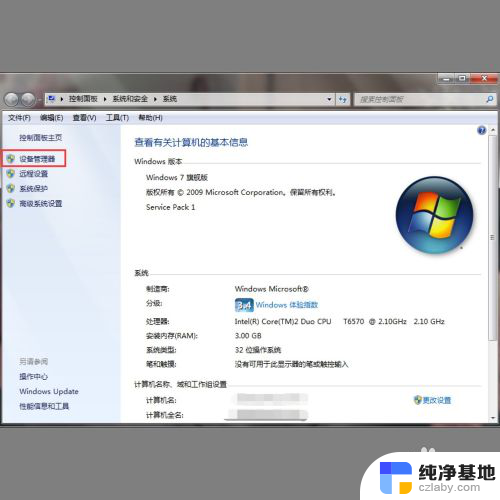
3.之后,我们进入设备管理器的窗口。在这个窗口可以看到一个“Bluetooth”的选项,点击即可。
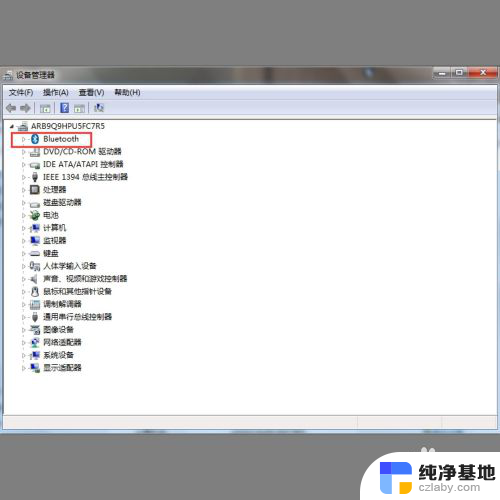
4.最后,我们可以看到下面的三个蓝牙相关选项,对每一个选项右键单击禁用再启用即可。
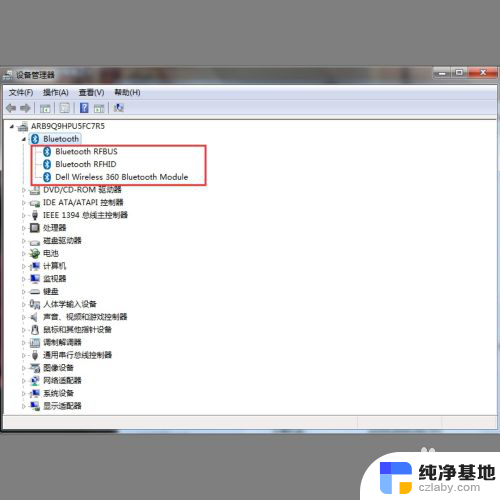
以上就是如何在win7中搜索蓝牙设备的全部内容,如果您遇到这种情况,可以按照以上方法进行解决,希望对大家有所帮助。
- 上一篇: windows7电脑时间不能自动更新
- 下一篇: win7系统在哪里更新
win7怎么搜索蓝牙设备相关教程
-
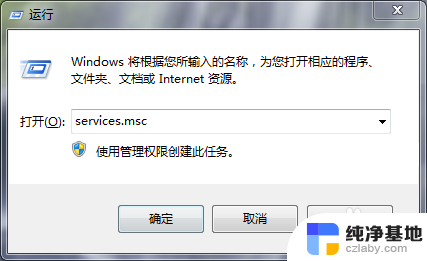 win7设备管理器没有蓝牙模块
win7设备管理器没有蓝牙模块2023-11-16
-
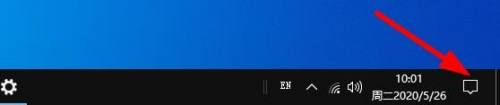 win7蓝牙允许设备进行连接是灰色的
win7蓝牙允许设备进行连接是灰色的2024-05-01
-
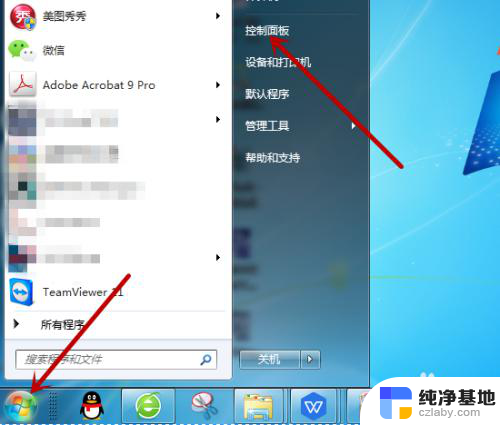 windows7搜索不到打印机怎么办
windows7搜索不到打印机怎么办2024-01-08
-
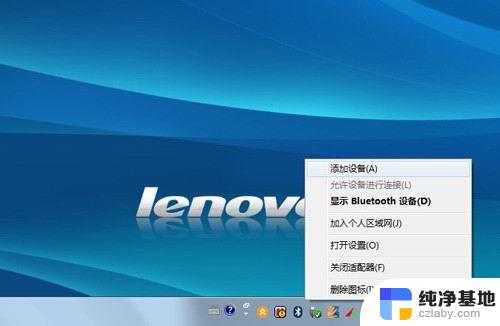 蓝牙鼠标怎么连电脑使用win7
蓝牙鼠标怎么连电脑使用win72024-02-22
win7系统教程推荐